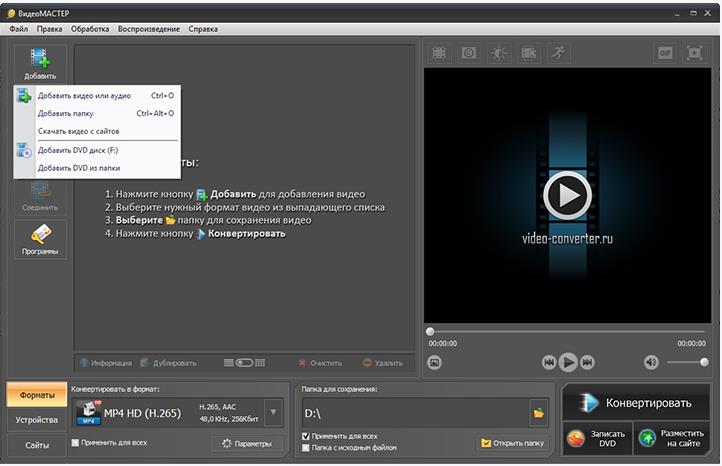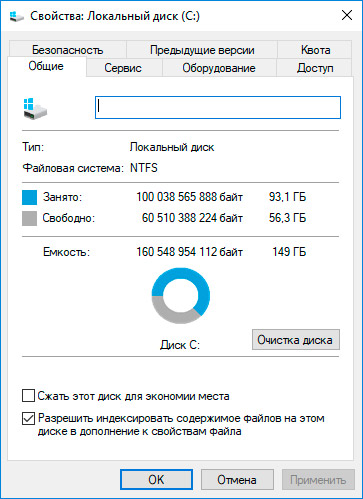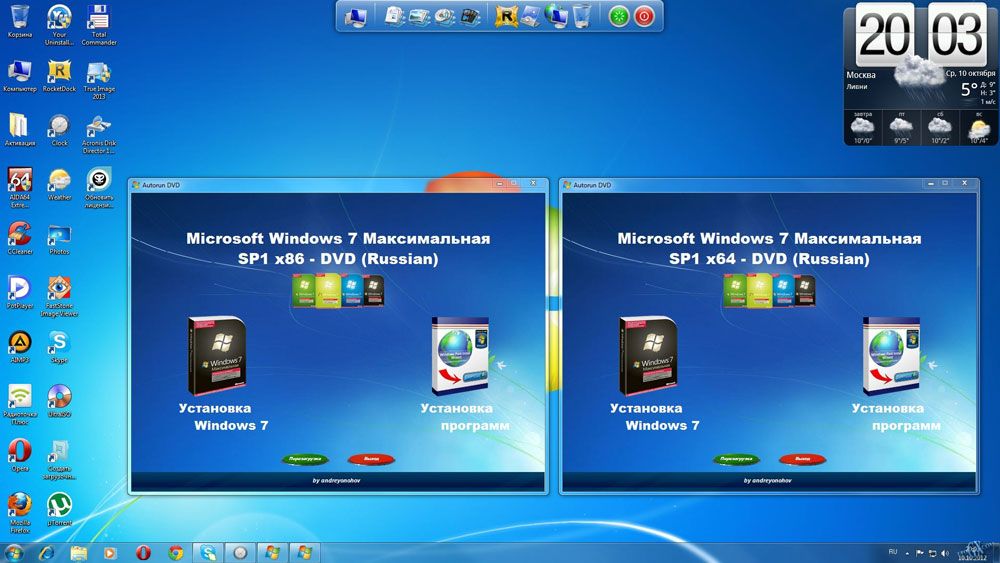Какие аудио и видео кодеки подойдут для windows 10?
Содержание:
- Характеристики программы
- Как работать с софтом
- Кодеки, совместимые с Windows 10 и их установка
- Ensure playback compatibility for various video types by installing a comprehensive set of codecs tailored for Windows 10 computers
- Возможности пакета кодеков
- Какие инструменты использует K-Lite Codec Pack
- Ключевые достоинства
- Достоинства кодеков в комплекте
- Как правильно настроить K-Lite Codec Pack
- Программы для установки кодеков в Windows 10
- Функциональные возможности
- Зачем нужны кодеки в Windows 10?
- Как установить K Lite Codec Pack
- Скачайте K-Lite Codec Pack для Windows 8.1 на русском бесплатно
- Как установить К лайт Кодек Пак для windows 10:
- Заключение
Характеристики программы
В перечне мультимедиаформатов, которые позволяет поддерживать пакет кодеков, присутствуют как малоизвестные, так и самые популярные типы файлов: *.mp3, *.mpeg, *.avi, *.ts, *.flv, *.mp4, *.flac, *.mov, *.3gp и другие.
Сам пакет видеокодека К Лайт Кодек Пак доступен конечному пользователю в 4-х вариациях. Каждая из них содержит разный набор кодеков и поддерживает соответствующие форматы видео/аудио. Так, вы можете загрузить на свой ПК медиаплеер K-Lite в таком виде, в котором он полностью удовлетворит конкретно ваши требования:
- Basic (Базовый пакет кодеков);
- Standard (Стандартный);
- Full (Полный);
- Mega (Максимальный).
К примеру, самый распространённый и достаточный для 99 % пользователей — Базовый пакет Klitecodekpack. С его помощью вы сможете смотреть все современные видеоролики с фильмами и слушать популярные музыкальные треки.
В этот пакет проигрывателя входят различные:
- декодирующие фильтры по типу LAV Video/Audio (Direct Show);
- дополнительное приложение Tweak Tool для кодеков;
- расширения Icaros PropertyHandler и
Стандартный пакет, помимо всех тех кодеков, что по умолчанию присутствуют в Базовом наборе, имеет также и вспомогательное программное обеспечение. Например, встроенный Media Player Classic, адаптированный специально под K-Lite.
В Полной комплектации вы найдёте все то же, что и в Стандартной, но дополнительно сможете редактировать аудио- и видеопотоки при помощи вспомогательного ПО, в числе которого:
- Haali Media Splitter;
- DC-Bass Source Mod;
- GraphStudioNext.
Наиболее “мощная” и полная комплектация — Максимальная (Mega). В ней есть встроенные кодеки, которые не вошли в предыдущие редакции (например, *.vfw и *.acm), и масса вспомогательного ПО для работы с мультимедиафайлами.
Какой версией воспользоваться, пользователь решает в зависимости от своих задач. В любом случае текущие обновления оперативно вносятся в базу ПО, соответственно пакету.
Как работать с софтом
Процесс использования не характеризуется сложностями. После того, как выбранный медиаплеер будет установлен по умолчанию, все видео на компьютере или ноутбуке будут открываться двумя или одним щелчком курсора (в зависимости от пользовательских настроек). Далее будут представлены некоторые инструкции и дополнительная информация по поводу всего, что связано с набором.
Отличия различных сборок
Рассматриваемый пакет для скачивания имеет несколько вариаций. Для информации вам следует это знать, чтобы понимать, какие между ними присутствуют различия:
- В данном случае вы обеспечиваете себя поддержкой наиболее известных форматов. К ним относятся MP4, FLV, AVI и так далее. Стоит отметить, что данный набор является минимальным, в него не входит видеоплеер. В целом, такая версия подойдёт тем, кому не нужен огромный набор кодеков. При этом, пользователем должен использоваться какой-либо альтернативный плеер.
- В этом случае вы уже получаете в распоряжение Media Player Classic Home Cinema, что действительно удобно, так как он имеет широкий набор функций. Вам также предлагают специальный декодер DVD MPEG-2, с помощью которого можно расширять возможности по отношению работы с DVD-дисками. В набор включена утилита MediaInfo Lite. С её помощью вы сможете изучать детальную информацию о том или ином файле формата медиа.
- Если сравнивать со стандартной версией, тут вам предлагают madVR. Это рендерер высокого качества. Помимо этого, включена уникальная утилита GraphStudioNext, которая предназначена для выполнения диагностики. В дополнение имеются фильтры DirectShow.
- Данный набор уже содержит в себе кодеки ACM и VFM. Помимо этого, имеются различные дополнительные утилиты, в том числе DirectShow.
Выполнение грамотной настройки кодеков К Лайт кодек пак
Следующий важный момент касательно видео кодеков для Windows 10 затрагивает вопрос настройки. Вы можете воспользоваться стандартным набором, что не будет ошибкой. Более того, если вы новичок, такой вариант является наиболее целесообразным. Но есть альтернатива, при которой выполняется более детальная настройка.
Когда вы запустите инсталлятор кодеков для HDR видео Windows 10, скачать которые можно в несколько кликов, перед вами появится окно установки, где вы будете реализовывать те или иные действия:
В первом окне вам потребуется выбрать параметр под названием «Advanced». Это ключевой момент, так как именно такой вариант позволит реализовать тонкую настройку системы.
- Настройка языка. Тут всё выставляется автоматически и трогать, по сути, ничего не придётся.
- Назначение кодеков на определённую разрядность. Тут тоже изменения вряд ли будут замечены, поэтому оставляйте всё так, как есть.
- Аудио, а также видео ассоциации файлов. В том случае, если в вашей системе не установлены другие плееры, следует выбрать абсолютно всё, что предлагается в данном окне.
- Настройка аудио декодера. Тут тоже ничего менять не придётся. Но это только в том случае, если у вас нет какой-нибудь профессиональной звуковой карты или любого другого оборудования.
- Списки файлов, для которых будут формироваться миниатюры. Тут настраивать особо нечего, просто выберите всё, что имеется в окне.
Кодеки, совместимые с Windows 10 и их установка
Первый и самый подходящий кодек пак – это K-Lite Codec Pack. Этот универсальный сборник кодеков совместим с Windows 10 любой разрядности и имеет несколько собственных сборок, а именно:
- Базовая сборка (Basic) – предназначена для тех, кто редко работает с видео.
- Стандартная сборка (Standart) – самый распространённый набор кодеков. Предназначенный для тех, кто только просматривает видео и не редактирует файлы.
- Мега сборка (Mega) – включает в себя набор всех необходимых инструментов для прослушивания, просмотра и редактирования файлов.
- Полная сборка (Full).
Для установки на Windows 10 рекомендуем скачивать последние две версии пакета. Кодеков мало не бывает.
Установка данной программы достаточно простая.
- Скачиваем программу.
- Запускаем установку на своём ПК.
- Принимаем условия лицензионного соглашения.
- Выбираем компоненты кодека. Чем больше форматов вы проставите, тем больше шансов, что при загрузке фильма он у вас откроется.
Жмём «Готово» и перезагружаем ПК.
Если вы скачали старый пакет кодеков, его можно обновить.
Второй кодек пак — CCCP: Combined Community Codec Pack. Этот пакет зачастую устанавливают на Windows 10, когда с программой K-Lite Codec Pack возникли неполадки. После установки данного набора кодеков можно просматривать большинство фильмов и аудиофайлов, скачанных из сети.
Установка такого пакет также несложная:
Скачиваем и запускаем установку пакета.
Выбираем программы, которые хотим установить дополнительно. Жмём «Далее».
Следуем инструкциям и нажимаем «Установить».
После установки перезагружаем ПК.
Установка следующая:
Скачиваем exe.файл. Запускаем инсталляцию.
Принимаем условия соглашения.
Выбираем полный пакет кодеков и жмём «Далее».
После установки перезагружаем систему.
Установка на Windows 10 следующая:
Запускаем инсталлятор и выбираем язык.
Выбираем фильтры.
Жмём «Установить».
В пятерку лидеров также вошёл набор STANDARD Codecs for Windows 10/8.1/7. Имеет в своем арсенале большинство инструментов, предназначенных для считки популярных форматов. Хорошо идет в наборе с K-Lite Codec Pack. Обновить этот набор возможно, скачав и заменив старую версию новой.
Установка следующая:
Скачиваем и запускаем установку. Принимаем условия лицензионного соглашения.
Следуем инструкциям: выбираем язык, инструменты и жмём «Установить».
Вышеуказанные пакеты кодеков не единственные для Windows 10. Были охарактеризованные топовые программы, которые совместимы с новой системой и не конфликтуют друг с другом.
Ensure playback compatibility for various video types by installing a comprehensive set of codecs tailored for Windows 10 computers
Most modern video players come bundled with all the necessary codecs for playing troublesome media files. Otherwise, you have to research, track down and set up each mandatory audio or video codec yourself.
A workaround to all this trouble is installing a codec pack that already has everything a media player needs to correctly load movies and music. Tailor-made for Windows 10 users, Windows 10 Codec Pack falls in this category.
Correctly play media files on Windows 10 using this codec pack
The complete collection includes video codecs and filters (x86 and x64 LAV Video, x86 and x64 ffdshow, XviD, x264 and Lagarith encoders), audio codecs and filters (x86 and x64 LAV audio, Sony DSD, DivX ACM audio, madFLAC, DSP-Worx Bass), source splitters and filters (x86 and x64 Haali Splitter, x86 and x64 LAV Splitter), along with other filters (ReClock, x86 and x64 xy-VSFilter, x86 and x64 CDXA Reader).
Furthermore, Windows 10 Codec Pack can be asked to install Media Player Classic unless you already have it, tune settings for it, or enable playback on double-click for unencrypted Blu-ray and AVCHD discs («Disc Handler» option). It can set up various configuration utilities for generating thumbnails (Icaros) and allow the end user to modify codec settings from a graphical interface (audio and video output, hardware acceleration) with or without administrative rights («Codec Settings UAC Manager» option).
The tool can be integrated with the systray menu to facilitate quick access to its settings. Meanwhile, expert users can make filetype associations with audio, video and trackers. Any of the previously mentioned components can be excluded from installation. According to the developer, DVD playback will only function if your version of Windows includes Microsoft DVD Player.
Before setup is over, Windows 10 Codec Pack detects and reveals the specifications of your CPU and GPU, giving you the possibility to select the preferred video acceleration type. It can also be enabled for HECV/x265, h.264/x264 and VC-1.
Complete and easy-to-use codec pack for Windows 10
Besides opening the codec panel to tinker with audio and video properties, the tray menu can also launch Media Player Classic, open the Windows audio and display properties panels, set the audio output to stereo, same as input, Digital S/PDIF, or HDMI.
Taking into account its feature-rich codecs, Windows 10 Codec Pack should be capable of playing most media files available out there. It worked smoothly throughout our evaluation.
Возможности пакета кодеков
Если скачать К Лайт Кодек пак для Виндовс 10, пользователь получает следующие возможности:
- Широкие возможности совместимости. Комплект подстраивается под любые проигрыватели и форматы.
- В комплект входят только требуемые кодеки, набор не предлагает тех, что не требуются пользователю, поэтому система не будет перегружаться, равно как не займется дополнительное место.
- Позволяет не только воспроизводить видео/аудио, но и играть в различные игры с полным акустическим и визуальным сопровождением.
- Множество форматов, что будут поддерживаться компьютером или ноутбуком.
- Декодирование форматов, что невозможно воспроизвести на операционной системе. Декодирование выполняется автоматически, при этом реализуется аппаратное ускорение. Программа занимает немного больше оперативной памяти и работы процессора, но пользователь получает видео без задержек.
- Синхронизация. Кодеки для Windows 10 легко синхронизируют форматы, которые не поддерживаются на ОС.
Какие инструменты использует K-Lite Codec Pack
Кроме кодеков и плееров также имеется комплект утилит, список которых различен в разных вариантах пакета:
Codec Tweak Tool
Находит повреждённые кодеки и удаляет их, при подтверждении этого действия. Генерирует список всех установленных в системе кодеков и фильтров. Позволяет менять, сбрасывать, делать бэкапы настроек пакета. Даёт возможность включать и отключать определённые кодеки.
Win7DSFilterTweaker
Позволяет отключать в Windows 7 использование некоторых собственных фильтров DirectShow, чтобы использовать фильтры сторонних разработчиков. Утилита будет полезна всем, кто использует Windows Media Player или Media Center.
MediaInfo Lite
Показывает технические данные и встроенное описание медиафайлов. Это могут быть название произведения или альбома, имя автора, режиссёра, номер трека, данные о кодеке, частоте кадров, языке субтитров, количестве частей и тому подобное.
GSpot Codec Information Appliance
Определяет, какие кодеки требуются для воспроизведения того или иного мультимедийного файла и установлены ли эти кодеки в системе.
Позволяет обнаружить имеющиеся проблемы с кодеками и медиафайлами. Также показывает частоту кадров, продолжительность, соотношение сторон, битрейт и другую информацию о файлах.
FourCC Changer
Служит для определения и замены кодов FourCC. FourCC (Four-character code) — четырёхбайтный код, обозначающий кодек, которым сжат видеопоток в файле AVI.
Медиаплеер, обнаружив неизвестный ему формат видео, пытается найти необходимый кодек по этому коду. Иногда «ручная» замена неизвестного плееру кода на определённый, им поддерживаемый, позволяет открыть видеофайл.
Ключевые достоинства
- Системные инструменты предназначены для качественной обработки видео, аудиоконтента.
- Полностью совместимы с операционкой Windows 10 и более ранними версиями продуктов от Майкрософт.
- Обновления появляются в свободном доступе на регулярной основе.
- Данные сборки не имеют вирусов, легко инсталлируются на любое устройство.
- За использование ПО не нужно платить деньги, например, Кодеки для VirtualDub являются абсолютно бесплатными, если загружаете их с нашего веб-ресурса.
Если хочется посмотреть, как опытный пользователь скачивает и устанавливает кодеки на свой компьютер, то обязательно ознакомьтесь с небольшим 6-минутным видеороликом. Автор демонстрирует свой экран монитора, каждое действие дополняется подробным комментарием. Если внимательно посмотрите ролик, то сможете справиться с инсталляцией без посторонней помощи.
Скачать Кодеки бесплатно
- https://windows10progs.ru/kodeki/
- https://k-lite-codec-pack.ru/k-lite-codec-pack-windows-10
- https://www.softportal.com/software-44288-windows-10-codec-pack.html
- https://klite-kodec.ru/k-lite-codec-pack-dlya-windows-10/
- https://windows-ten.info/dreivers/630-kodeki.html
Достоинства кодеков в комплекте
- Простая и быстрая установка. Вам не потребуется много времени, всё реализуется моментально.
- Отсутствие платы.
- Минимальные требования к системе. Кодеки для 4к видео для Windows 10 и других форматов не занимают много места и потребляют мало системных ресурсов.
- Можно использовать настройки по умолчанию, равно как отрегулировать их самостоятельно. Система для более тонких настроек на тот случай, если вы хотите проконтролировать каждый параметр и выбрать то, что вам нужно.
- Комплект предлагается в нескольких вариантах. Есть упрощенная версия, что подойдет неопытным пользователям, но есть и другие варианты для полной настройки.
- Даже базовая версия содержит в себе полный набор кодеков, что требуется для стабильного использования медиаплеера.
- Комплект содержит только нужные кодеки, ничего лишнего в наборе нет.
Как правильно настроить K-Lite Codec Pack
Вся настройка кодеков осуществляться при установке этого программного обеспечения. Выбранные параметры можно будет поменять потом, при помощи специальных инструментов из этого пакета. Итак, приступим.
Запускаем установочный файл. Если программа найдет уже установленные компоненты настройка K-Lite Codec Pack, то предложит их удалить и продолжить установку. В случае отказа процесс прервется.
В первом появившемся окне необходимо выбрать режим работы. Для того, чтобы выполнить настройку всех компонентов выбираем «Advanced». Затем «Next».
Далее выбираются предпочтения для установки. Ничего не меняем. Жмем «Next».
Выбор профиля
Следующее окно будет одним из самых главных в настройке этого пакета. По умолчанию стоит «Profile 1». Принципе можно оставить и так, эти настройки отлично оптимизированы. Если же вы хотите осуществить полную настройку, выбираем «Profile 7».
В некоторых профилях может отсутствовать установка плеера. В этом случае в скобочках вы увидите надпись «Without player».
Настройка фильтров
В этом же окне будем выбирать фильтр для декодирования «DirectShow video decoding filters». Выбрать можно либо ffdshow или LAV. Принципиальной разницы между ними нет. Я выберу первый вариант.
Выбор сплиттера
В этом же окне опускаемся ниже и находим раздел «DirectShow source filters». Это довольно важный пункт. Сплиттер нужен для выбора звуковой дорожки и субтитров. Однако не все они корректно работают. Оптимальным вариантом будет выбор LAV Splitter или Haali Splitter.
В этом окне мы отметили наиболее значимые пункты, остальное оставляем по умолчанию. Нажимаем «Next».
Дополнительные задачи
Далее выберем дополнительные задачи «Additional Tasks».
Если вы хотите установить дополнительные ярлыки программы, тогда ставим галочки в разделе «Additional shortcuts», напротив нужных опций.
Сбросить все настройки до рекомендуемых можно отметив поле «Reset all settings to their defaults». Кстати по умолчанию этот параметр выделен.
Для воспроизведения видео только из белого списка, отмечаем «Restrict usage to whitelisted applications».
Для отображения видео в цветовом режиме RGB32 отмечаем «Force RGB32 output». Цвет будет более насыщен, однако увеличится нагрузка на процессор.
Переключаться между аудио потоками без меню плеера можно выделив опцию «Hide systray icon». В этом случае переход можно будет осуществлять из трея.
В поле «Tweaks» можно осуществить настройку субтитров.
Количество настроек в этом окне может существенно отличаться. Я показываю как у меня, но может быть больше или меньше.
Остальное оставляем без изменений и жмем «Next».
В этом окне можно все оставить без изменений. Эти настройки в большинстве случаев отлично подходят для работы.
Выбор рендерера
Здесь будем выставлять параметры рендерера. Напомню, что это специальная программа, которая позволяет получать изображение.
Если декодер Mpeg-2, встроенный в плеер вас устраивает, тогда отмечаем «Enable internal MPEG-2 decoder«. Если у вас такое поле есть.
Для того, чтобы оптимизировать звук выберем опцию «Volume normalization».
Выбор языков
Для установки языковых файлов и возможности переключения между ними выберем «Install language files». Нажимаем «Next».
Попадаем в окно настроек языка. Выбираем главный и второстепенный язык, который соответствует вашим требованиям. При необходимости можно выбрать еще один. Жмем «Next».
Теперь выберем плеер для воспроизведения по умолчанию. Я выберу «Media Player Classic»
В следующем окне отметим файлы, которые будет воспроизводить выбранный плеер. Я обычно выбираю все видео и все аудио. Выбрать все, можно при помощи специальных кнопок, как на скриншоте. Продолжим.
Конфигурацию аудио можно оставить без изменений.
На этом настройка K-Lite Codec Pack окончена. Осталось только нажать «Install» и протестировать продукт.
Опишите, что у вас не получилось.
Наши специалисты постараются ответить максимально быстро.
Программы для установки кодеков в Windows 10
Когда вы пользуетесь компьютером и не испытываете проблем с воспроизведением видео или звука, то нет смысла устанавливать что-то еще. При возникновении следующих проблем следует подумать об установке расширенного пакета кодеков:
- некоторые видео файлы не воспроизводятся,
- нет поддержки форматов ULTRA HD,
- видео или аудиоредактор не видит файл,
- отстает видео или звук при просмотре фильма,
- в видео воспроизводится только звук или картинка.
Ниже я расскажу вам о двух самых популярных пакетах кодеков, которые сам использую для повседневных задач.
K-Lite Codec Pack
K-Lite Codec Pack – один из лучших пакетов, существующих на просторах интернета. Возможности данной программы почти безграничны:
K-Lite
- воспроизводит аудио и видео файлы любых форматов и типов сжатия,
- поддерживает мультимедийные форматы и различные типы разрешений экрана,
- использует проигрыватель для прослушивания защищенных CD-дисков.
Программа предоставляет кодеки для Windows на 32 и 64 бита. Предлагаются базовая, стандартная, полная и продвинутая версии программы. В первой содержится оптимальный набор кодеков. В продвинутой сборке находится полный список доступных кодеков, но без явной необходимости лучше не ее скачивать – в настройках инсталлятора можно попросту запутаться. После установки плеер K-Lite можно сделать стандартным – у меня он так и работает. Лучшей альтернативы пока не нашел.
Как установить кодек?
Скачиваем установщик с официального сайта разработчика https://codecguide.com
Открываем скачанный файл и выбираем стандартную установку.
Далее выбираем MPC как стандартный медиаплеер, если хотите.
Отмечаем галочками интересующие форматы и жмем «Далее».
Выбираем главный и вспомогательные языки. Первым языком можно поставить русский, что не может не радовать.
Ждем 1-3 минуты, пока программа не установится на компьютер. Готово!
DivX Codec Pack
Кодек повышает функциональность стандартного плеера, поэтому качество трансляции или проигрывания становится безупречным (поддержка 4К все же). Программа позволяет запускать видео любых расширений при полной совместимости с Windows 10. Среди функций значится передача видеофайлов на игровые приставки, воспроизведение аудиофайлов с субтитрами, настройка изображения и многое другое. Доступен для установки на ПК, планшеты и смартфоны.
Кодек пак поставляется с проигрывателем и конвертеров аудио/видео.
Следует заметить, что K-Lite Codec Pack и DivX не конфликтуют между собой.
Как установить кодек?
Скачиваем кодеки с официального сайта разработчика https://www.divx.com.
Открываем скачанный файл.
Выходим в главное меню. Жмем «Далее».
Выбираем интересующие компоненты и жмем «Далее». С кодеком можно установить конвертер, фирменный плеер и веб-плеер (для браузеров).
После этого начнется установка программы.
Так выглядит окно видеоплеера после установки.
Никаких проблем при установке у вас не должно появиться. Надеюсь, что теперь все нужные форматы воспроизводятся на вашем компьютере.
Также хочу заметить, что приложения, поставляемые с операционной системой Windows 10 (проигрыватель Windows Media) могут самостоятельно искать и устанавливать кодеки. Отдельные разработчики, такие как Майкрософт, предлагают загружать и обновлять их продукты в Microsoft Store.
Post Views:
2 162
Функциональные возможности
- Помимо самих фильтров, вы найдете множество вариантов настройки и дополнительных функций. Когда воспроизводите аудио или видео, этот пакет предложит целый ряд функций для улучшения использования.
- Вы можете добавлять субтитры, просматривать видео с помощью миниатюр, связывать файлы и многое другое.
- Поскольку этот набор инструментов поставляется в различных комплектациях, если выберете более полную версию, вы получите некоторые функции редактирования видео, а также аудио и видео редактирование.
Обратите внимание, что все версии этой программы К-Лайт бесплатны, но есть особенность в установке обновлений. Чтобы обновиться, вам нужно иметь уже установленную версию на компьютере
В этом случае вы можете получить последние обновления/ или бету комплекта.
Четыре варианта программы
Пакет кодеков K-Lite поставляется в четырех вариантах. Все программы бесплатны, единственная разница заключается в содержимом установщика. Каждый последующий вариант набора кодеков имеют те же функции, что и предыдущие, но с другими дополнениями.
K-Lite Codec Pack Basic — это самая простая версия, которая содержит все необходимое для воспроизведения стандартных форматов видеофайлов, таких как MKV, AVI, MP4 и FLV. Он отлично работает даже со слабыми ПК и не предлагает никаких дополнительных установок.K-Lite Codec Pack Standard поставляется с несколькими дополнительными функциями, и он лучше всего подходит для среднего пользователя. Также он в комплекте содержит Media Player Classic Home Cinema (MPC-HC), известный видеоплеер.K-Lite Codec Pack Mega поставляется как обновление стандартного варианта, упакованного с несколькими новыми фильтрами DirectShow, а также GraphStudioNext, альтернативой Microsoft Graph Edit с открытым исходным кодом.K-Lite Codec Pack Mega — самый полнофункциональный из пакетов, содержащий кодеки VFW и ACM для кодирования и редактирования видео. Эта версия будет полезна тем, кто хочет не только просматривать, но и создавать видеоконтент.
Недостатки
Пожалуй, самым существенным недостатком этого набора инструментов является его несовместимость с устройствами Mac. Программа используется только для пользователей Windows.
Итог
Пакет кодеков K-Lite требует некоторых знаний и экспериментов, чтобы получить максимальную производительность. Однако, как только вы освоитесь с ним, он предложит отличный набор инструментов для оптимизации аудио и видео возможностей ПК.
Зачем нужны кодеки в Windows 10?
Кодеки подсказывают операционной системе, как работать с тем или иным форматом. Установленный кодек позволяет Windows открывать и конвертировать файлы разных форматов, являясь тем самым посредником между проигрывателем и контентом. По умолчанию операционная система Windows 10 включает ряд самых популярных кодеков, таких как Windows Media Audio, Windows Media Video и MP3.
Но предустановленный пакет кодеков Windows достаточно ограничен, так что для работы с аудио и видеоредакторами необходима поддержка дополнительных форматов. Также установка дополнительных кодеков может потребоваться, если на компьютер была установлена пиратская версия ОС или в системе произошел программный сбой.
Как установить K Lite Codec Pack
Чтобы успешно установить кодеки для видео Windows 10, вам потребуется реализовать самую стандартную процедуру из всех возможных. Инструкция по установке очень проста:
- Сначала потребуется запустить установочный файл.
- Затем нужно указать путь, где будет сохранен комплект кодеков.
- Указать название папки.
- Выбрать подходящий проигрыватель. По умолчанию установлен Media Player Classic для Windows 10. Но также пользователь может выбрать любой другой медиаплеер, которым ему удобно пользоваться.
- Согласиться с условиями пользовательского соглашения.
- Подождать, пока файлы распакуются.
- Завершить процесс установки.
Скачайте K-Lite Codec Pack для Windows 8.1 на русском бесплатно
| Версия | Платформа | Язык | Размер | Формат | Загрузка |
|---|---|---|---|---|---|
| * скачайте бесплатно K-Lite Codec Pack для Windows, файл проверен! | |||||
|
K-Lite Codec Pack 14.00 Mega |
Windows 8.1 |
English | 51.7MB | .exe |
Скачать |
|
K-Lite Codec Pack Full |
Windows | English | 40.7MB | .exe |
Скачать |
|
K-Lite Codec Pack 14.00 Basic |
Windows | English | 15.1MB | .exe |
Скачать |
|
K-Lite Codec Pack 14.00 Standard |
Windows | English | 38.1MB | .exe |
Скачать |
Обзор K-Lite Codec Pack
K-Lite Codec Pack (К-Лайт Кодек Пак) – бесплатный набор кодеков и инструментов для воспроизведения и обработки видео и аудиофайлов. В состав K-Lite Codec Pack также входит Media Player Classic – универсальный видео-аудиопроигрыватель. Существует 4 редакции кодек пака, которые отличаются количеством поддерживаемых форматов: Basic, Standard, Full и Mega. Программа поддерживает практически все известные форматы – .avi, .mkv, .flv, .flac, .mp4, .3gp, .mov и десятки других.
Скриншоты
Похожие программы
Adobe Flash Player — программа для воспроизведения flash-контента
Sony Vegas Pro — создание многодорожечных видео и аудио записей
Xvid Video Codec — библиотека для сжатия видео в стандарте MPEG-4
KMPlayer — мощный проигрыватель файлов звуковых и видеоформатов
Aimp — музыкальный проигрыватель с хорошим эквалайзером
SopCast — просмотр видео и аудиотрансляций в Интернете
iTools
Audacity — звуковой редактор, поддерживающий работу с несколькими дорожками
Reason
Camtasia Studio — программа для захвата видеоизображения с монитора компьютера
Windows Media Player — проигрыватель видео и аудио файлов от Microsoft
VLC Media Player — бесплатный кроссплатформенный медиапроигрыватель
DirectX — пакет библиотек, необходимый системе для работы с мультимедиа
Adobe Premiere Pro — программное обеспечение для нелинейного видеомонтажа
Adobe Audition
VKMusic — поиск и скачивание музыки из ВКонтакте, RuTube и YouTube
Windows Live Movie Maker
Fraps
K-Lite Codec Pack — набор кодеков для воспроизведения видео и аудиофайлов
Winamp — проигрыватель мультимедиа c поддержкой потокового контента
Realtek HD — пакет драйверов, предназначенный для HD Audio кодеков
Unity Web Player
MorphVOX Pro
VirtualDub
Freemake Video Converter
DivX — набор кодеков и утилит для воспроизведения аудио и видео
Adobe After Effects
Bandicam — программа для снятия скриншотов и записи видео с экрана
Ableton Live Suite
Steinberg Cubase
Pinnacle Studio — программа для обработки видео файлов
Movavi Video Editor — утилита для монтажа видеофайлов
iMovie — бесплатный видеоредактор от компании Apple
Sound Forge
Ace Stream Media
Virtual DJ — программа, имитирующая пульт диджея для микширования музыки
Action!
PowerDVD — проигрыватель мультимедийных файлов
GOM Player — медиапроигрыватель для Windows
Format Factory
CyberLink PowerDirector — видеоредактор с возможностью захвата видео с внешних источников
Finale
JetAudio — плеер с хорошим эквалайзером
Corel VideoStudio — профессиональный видеоредактор от компании Corel
Free Studio — пакет объединяющий более 40 мультимедийных программ
Avidemux — для создания новых и обработки готовых видео
Edius — программное обеспечение для нелинейного монтажа видео
ManyCam
Kodi — программа для воспроизведения мультимедиа
Daum PotPlayer — плеер с поддержкой всех мультимедийных форматов
ФотоШОУ PRO — программа для создания из фотографий видеороликов и слайд-шоу
Guitar Pro
MIRO
Shortcut
Light Alloy — бесплатный медиаплеер
GeForce Experience — автоматического поиск драйверов видеокарт компании Nvidia
HyperCam
Magix Music Maker — утилита для записи и обработки музыкальных дорожек
VideoPad Video Editor — частично бесплатный видеоредактор
Proshow Producer — условно-бесплатная программа для создания слайд-шоу
Free Video Editor — бесплатный видео редактор для нелинейного видео монтажа
Wondershare Filmora — условно-бесплатная программа для работы с видеофайлами
Zune
Аудио | Видео программы
Графические программы
Microsoft Office
Игры
Интернет программы
Диски и Файлы
Как установить К лайт Кодек Пак для windows 10:
- После скачивания запустите установщик
2. Отметьте нужные кодеки
3. Дождитесь конца установки
Скачать Кодеки бесплатно |
Кодеки — это набор системных компонентов, которые нужны для воспроизведения мультимедийных файлов. Если на вашем компьютере имеется аудио- или видеоплеер, но не установлены всевозможные драйвера и прочие плагины, то велика вероятность того, что вы не сможете посмотреть фильм или послушать музыкальный трек. В этом случае рекомендуем скачать с нашего веб-ресурса актуальные кодеки для последующей установки на ПК с Windows 10 x64. Такая простая задача точно окажется по плечу любому начинающему пользователю.
Заключение
Cкачать универсальный установщик K Lite Codec Pack через uFiler Cкачать универсальный установщик K Lite Codec Pack через AppWizard
ОписаниеОтзывыshare
| Оценка: | |
| Лицензия: | Бесплатная |
| Версия: | 2.1.9 | Сообщить о новой версии |
| Обновлено: | 17.02.2021 |
| ОС: | Windows 10, 8.1, 8, 7, XP |
| Интерфейс: | Английский |
| Разработчик: | Cole Williams |
| Категории: | Кодеки, декодеры — Кодеки, декодеры |
| Загрузок (сегодня/всего): | 47 / 148 593 | Статистика |
| Размер: | 44,36 Мб |
| СКАЧАТЬ |
Windows 10 Codec Pack — набор наиболее важных кодеков, фильтров, плагинов и сплитеров, без наличия в системе которых практически невозможно безпроблемное воспроизведение аудио и видео файлов.
Поддерживаются почти все форматы видео и аудио файлов (bdmv, .evo, .hevc, .mkv, .avi, .flv, .webm, .mp4, .ts, .m4v, .m4a, .ogm, .ac3, .dts, .flac, .ape, .aac, .ogg, .ofr, .mpc, .3gp и т.д.), а также различные типы сжатия, включая x265, h.265, HEVC, 10bit x264, x264, h.264, AVCHD, AVC, DivX, XviD, MP4, MPEG4, MPEG2 и пр.
Основные возможности программы:
- Включает Media Player Classic — Home Cinema.
- Наличие всех самых необходимых компонентов для воспроизведения аудио и видео файлов (ffdshow, LAV Video/Audio decoder, LAV Splitter, XviD, Haali Media Splitter/Decoder, Icaros и др.).
- Поддержка всевозможных мультимедийных форматов (bdmv, .evo, .hevc, .mkv, .avi, .flv, .webm, .mp4, .ts, .m4v, .m4a, .ogm, .ac3, .dts, .flac, .ape, .aac, .ogg, .ofr, .mpc, .3gp и т.д.).
- Поддержка различных типов сжатия: x265, h.265, HEVC, 10bit x264, x264, h.264, AVCHD, AVC, DivX, XviD, MP4, MPEG4, MPEG2 и т.д.
- Поддержка различных типов разрешений экрана, включая SD (Standard Definition) 480i, 480p, 576i, 576p, + HD (High Definition) 720i, 720p, 1080i, 1080p, 4k и пр.
- Возможность проигрывать защищенные Bluray, HD-DVD, AVCHD, DVD, CD-диски (при наличии RedFox AnyDVD HD).
- Возможность проверки обновлений и многое другое.
ТОП-сегодня раздела «Кодеки, декодеры»
K-Lite Codec Pack 16.0.5
K-Lite Codec Pack — универсальный «must have» набор кодеков, фильтров и инструментов для…
Windows 10 Codec Pack 2.1.9
Пакет всех самых необходимых кодеков, фильтров и плагинов для безпроблемного и…
x264 Video Codec r3044
x264 Video Codec — бесплатный кодек для кодирования и высококачественного сжатия видеопотоков в…
Media Player Codec Pack 4.5.7
Media Player Codec Pack — пакет кодеков для воспроизведения практически всех современных аудио и…
DivX 10.8.9
DivX — один из наиболее популярных видеокодеков, поддерживающий практически все известные…
Windows 7 Codec Pack 4.2.8
Windows 7 — набор самых необходимых кодеков для просмотра видео наиболее популярных форматов,…